Vous avez oublié ou perdu votre clé de produit Windows 11 ? Ce problème peut devenir particulièrement préoccupant lors d’une réinstallation du système, d’un changement de matériel ou en cas d’échec d’activation. Ce guide vous aidera pas à pas à récupérer votre clé de produit Windows 11 via trois méthodes efficaces : l’invite de commandes (CMD), PowerShell et l’éditeur de registre, afin que vous n’ayez plus à vous soucier des problèmes d’activation.
Publicité
SOMMAIRE
- Méthode 1 : Utiliser l’invite de commandes (CMD) pour récupérer la clé
- Méthode 2 : Rechercher la clé via Windows PowerShell
- Méthode 3 : Rechercher la clé dans l’éditeur de registre
- Questions fréquentes : Que faire si vous ne trouvez pas votre clé ?
- Besoin d’acheter une nouvelle clé de produit Windows 11 ?
- Étapes d’activation avec une clé de produit
- Conclusion
Méthode 1 : Utiliser l’invite de commandes (CMD) pour récupérer la clé de produit Windows
C’est l’une des méthodes les plus simples et directes, particulièrement adaptée aux ordinateurs de marque préinstallés avec Windows 11 (y compris les ordinateurs portables et les PC de marque), permettant de récupérer la clé OEM intégrée dans le firmware (BIOS/UEFI).
Cas d’application :
- Ordinateurs de marque (comme HP, Dell, Acer, etc.) avec Windows préinstallé
- Ordinateurs d’origine dont la carte mère n’a pas été remplacée
- PC de bureau professionnels avec Windows préinstallé
Cas non applicables :
- PC assemblés (car ils n’ont pas de clé OEM préinstallée)
- Ordinateurs qui n’avaient pas Windows préinstallé à l’origine
- Ordinateurs utilisant une version commerciale (retail) de Windows
- Si vous avez mis à niveau votre version de Windows (par exemple, de Windows 10 Famille préinstallé vers Windows 11 Professionnel)
- Ouvrez l’invite de commandes : Tapez
cmddans la barre de recherche, faites un clic droit et sélectionnez « Exécuter en tant qu’administrateur« . - Entrez la commande : Copiez et collez la commande suivante, puis appuyez sur Entrée :
wmic path SoftwareLicensingService get OA3xOriginalProductKey - Visualisez la clé : Si l’opération réussit, votre clé de produit à 25 caractères s’affichera à l’écran, dans un format similaire à : XXXXX-XXXXX-XXXXX-XXXXX-XXXXX, composée de 5 groupes de 5 caractères, incluant des chiffres et des lettres (sans les caractères facilement confondables comme I, O, 1, 0, etc.).
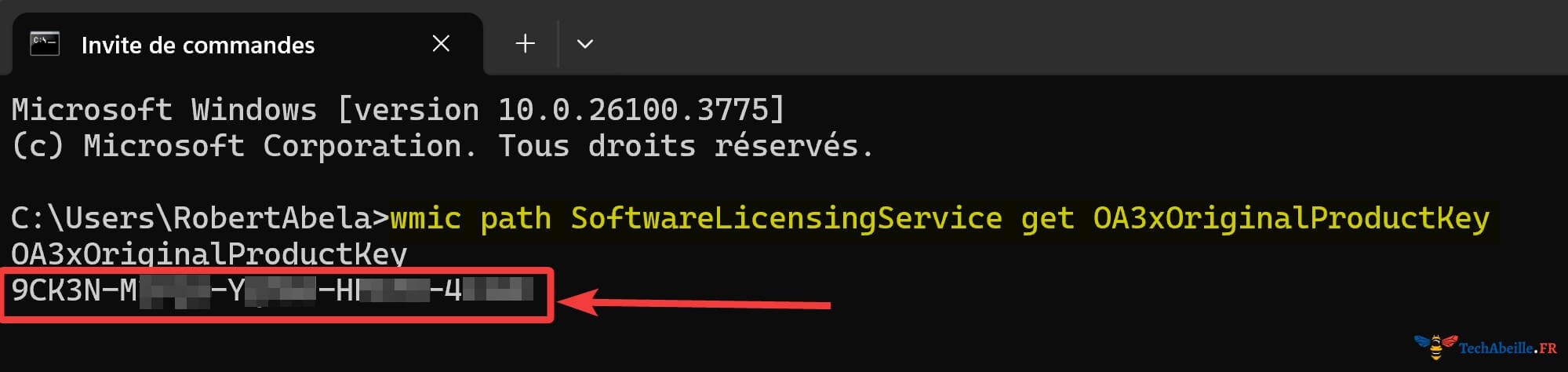
Principe de fonctionnement : Cette commande extrait la clé produit OEM préinstallée par le fabricant dans le firmware BIOS/UEFI de votre ordinateur. Ce type de clé est lié à votre carte mère et spécifiquement conçu pour les appareils avec Windows préinstallé d’origine, facilitant l’activation automatique lors d’une réinstallation de la même version.
Conseil : Si la commande ne renvoie pas de clé (affichage vide), ne vous inquiétez pas, il est possible que votre méthode d’activation soit différente. Essayez alors d’autres méthodes.
Méthode 2 : Rechercher la clé de produit Windows via PowerShell
PowerShell est l’outil terminal par défaut dans Windows 11 et peut également vous aider à trouver votre clé de produit, avec des commandes spécifiques à PowerShell.
- Ouvrez PowerShell :Faites un clic droit sur le bouton « Démarrer », puis sélectionnez « Terminal (administrateur) » sur Windows 11 (ou « Windows PowerShell (administrateur) » sur Windows 10).
- Entrez la commande : Collez l’une des commandes suivantes et appuyez sur
Entrée:- Commande générique pour rechercher la clé OEM (identique à la méthode 1) :
wmic path SoftwareLicensingService get OA3xOriginalProductKey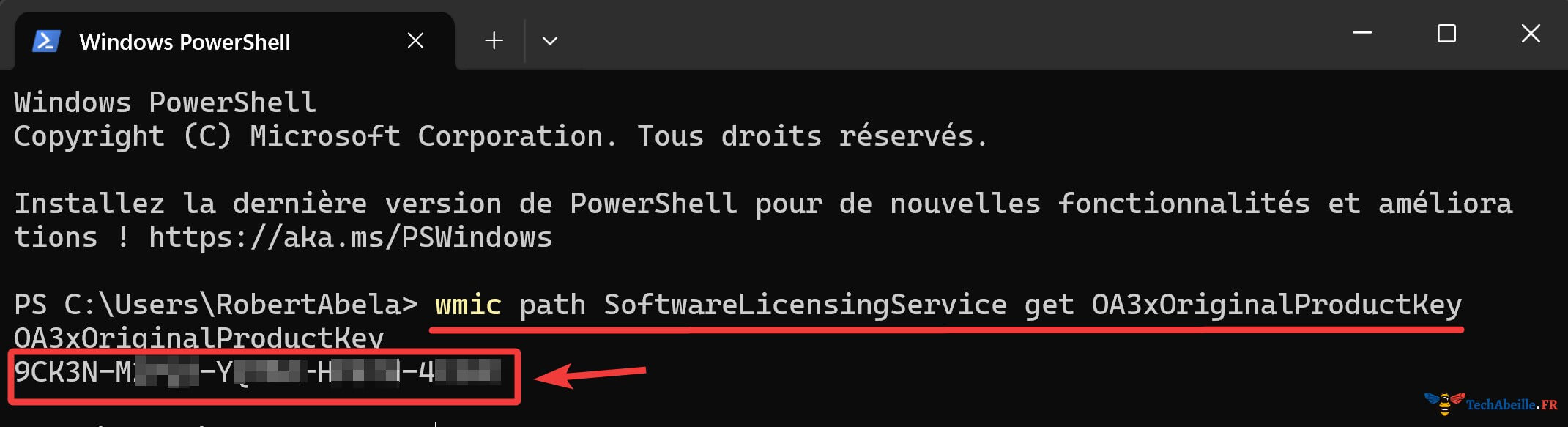
- Commande spécifique à PowerShell pour trouver la clé d’activation actuelle (adaptée aux Windows achetés séparément ou mis à niveau) :
(Get-WmiObject -query 'select * from SoftwareLicensingService').OA3xOriginalProductKey - Pour obtenir des informations plus détaillées sur la clé :
Get-WmiObject -query "select * from SoftwareLicensingService" | Select-Object -Property OA3xOriginalProductKey,KeyManagementServiceProductKeyID,DigitalProductId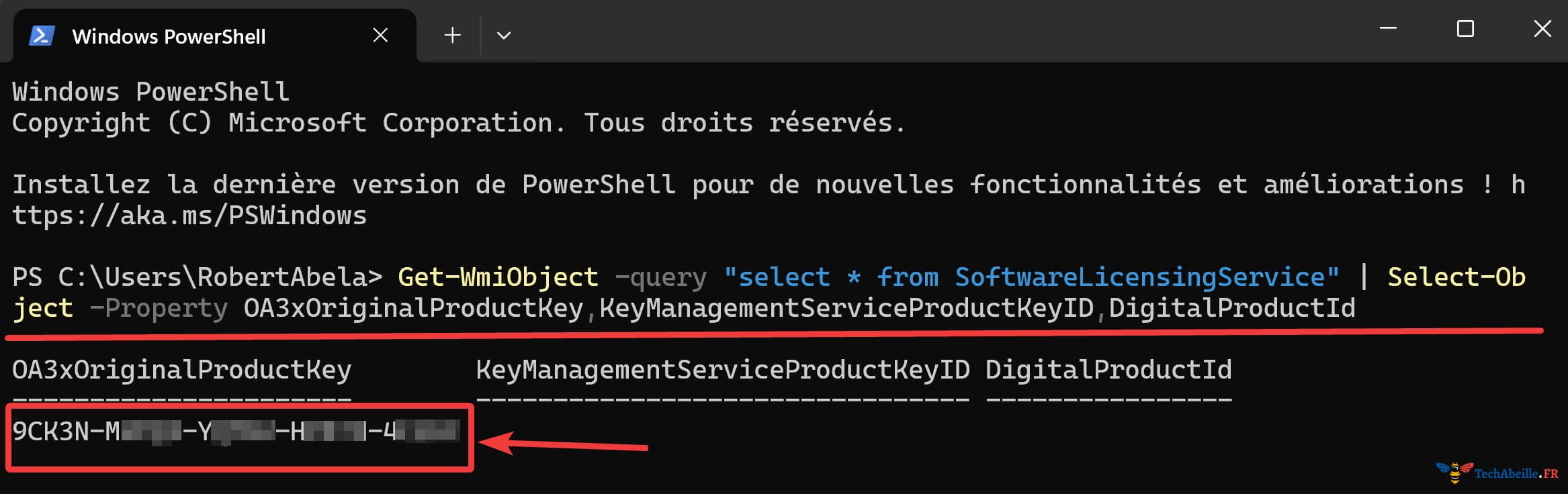
- Commande générique pour rechercher la clé OEM (identique à la méthode 1) :
- Obtenez le résultat : La clé s’affichera dans la fenêtre.
Pour les systèmes Windows mis à niveau manuellement (par exemple, de Windows 10 Famille préinstallé vers Windows 11 Professionnel acheté séparément), la première commande pourrait n’afficher que la clé OEM d’origine, et non la clé Professionnel actuellement utilisée. Dans ce cas, utilisez la troisième commande plus détaillée ou essayez d’autres méthodes.
Remarque : L’exécution en tant qu’administrateur évite les problèmes d’autorisation et garantit que la commande s’exécute correctement.
Méthode 3 : Rechercher la clé de produit Windows dans l’éditeur de registre
Le registre peut contenir une sauvegarde de votre clé, mais manipulez avec précaution pour éviter de causer des problèmes système par des modifications accidentelles.
Cas d’application :
- Windows en version commerciale (retail) (système acheté et installé par vos soins)
- Windows activé en entrant manuellement une clé de produit
- Certaines versions entreprise ou en licence en volume de Windows
- Versions Windows mises à niveau manuellement (par exemple, de Famille vers Professionnel)
Cas non applicables :
- Certains systèmes activés par licence numérique peuvent ne pas stocker la clé à cet emplacement
- Certains systèmes OEM préinstallés ne stockent pas la clé dans le registre
- Les clients KMS gérés par un serveur d’activation peuvent ne pas afficher la clé complète
- Ouvrez l’éditeur de registre : Appuyez sur
Win + R, tapezregedit, puis cliquez sur « OK ». - Naviguez vers : Collez le chemin suivant dans la barre d’adresse en haut et appuyez sur Entrée :
HKEY_LOCAL_MACHINE\SOFTWARE\Microsoft\Windows NT\CurrentVersion\SoftwareProtectionPlatform - Trouvez la clé : Cherchez
BackupProductKeyDefaultsur le côté droit, double-cliquez pour voir si sa « valeur » correspond à votre clé.
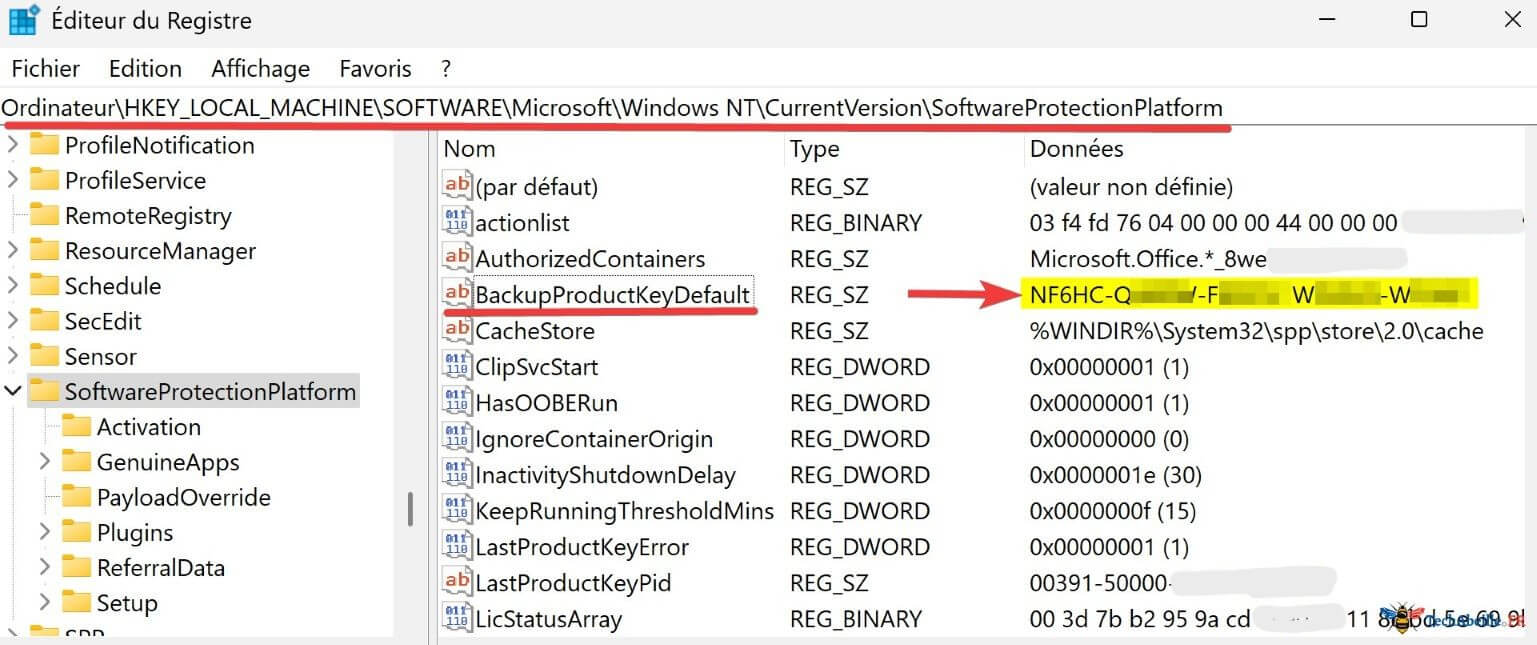
Principe de fonctionnement : Windows stocke des sauvegardes ou des informations partielles sur la clé de produit dans certains emplacements du registre pendant le processus d’activation. La valeur BackupProductKeyDefault contient parfois la clé de produit complète, particulièrement sur les systèmes activés en entrant manuellement une clé.
Contrairement à la clé OEM du BIOS, la clé dans le registre est plus susceptible de refléter la clé d’activation réellement utilisée par le système, ce qui est particulièrement utile pour les versions de Windows qui ont été mises à niveau.
Publicité
Si vous trouvez votre clé de produit avec cette méthode, elle devrait être au format de 5 groupes de 5 caractères séparés par des tirets (XXXXX-XXXXX-XXXXX-XXXXX-XXXXX).
Avertissement important : Sauvegardez votre registre avant toute manipulation (sélectionnez « Exporter » dans le menu « Fichier »). Ne pas trouver de clé est normal et peut dépendre de votre méthode d’activation. Soyez extrêmement prudent lors de toute modification dans le registre, car des changements incorrects peuvent rendre votre système instable ou empêcher son démarrage.
Questions fréquentes : Que faire si vous ne trouvez pas votre clé ?
Si toutes les méthodes ci-dessus ont échoué, il est probable que votre Windows 11 utilise une licence numérique (Digital License).
- Qu’est-ce qu’une licence numérique ?
C’est la méthode d’activation moderne de Microsoft, couramment utilisée pour les utilisateurs ayant effectué une mise à niveau gratuite depuis Windows 7/8/10, ou pour les appareils liés à un compte Microsoft. La clé n’a pas besoin d’être saisie manuellement, le système s’active automatiquement via l’ID matériel ou le compte. - Cas d’application :
- Systèmes mis à niveau de Windows 10 vers Windows 11
- Appareils connectés et activés avec un compte Microsoft
- Versions numériques de Windows achetées via le Microsoft Store
- Ordinateurs de marque activés pour la première fois après la préinstallation en usine
- Comment vérifier ?
Ouvrez Paramètres > Système > Activation. Si vous voyez « Windows est activé avec une licence numérique », vous n’avez pas besoin de clé. La réinstallation de la même version de Windows en étant connecté à Internet s’activera automatiquement, à condition que vous vous connectiez avec le même compte Microsoft ou que vous l’installiez sur le même matériel. - Principe de fonctionnement de la licence numérique :
Contrairement aux clés de produit traditionnelles, une licence numérique stocke sur les serveurs Microsoft une « empreinte » de la configuration matérielle de votre appareil ou l’associe à votre compte Microsoft. Lors de la réinstallation du système, tant que la configuration matérielle n’a pas subi de changements majeurs ou que vous utilisez le même compte Microsoft, Windows contactera automatiquement les serveurs Microsoft pour vérification et activation, sans nécessiter de saisie manuelle de clé.
Besoin d’acheter une nouvelle clé de produit Windows 11 ?
Si vous assemblez un nouvel ordinateur, mettez à niveau votre version ou avez perdu votre clé, voici quelques recommandations d’achat :
- Via le Microsoft Store
- Visitez le site officiel de Microsoft ou le magasin intégré au système : sûr et fiable, mais généralement plus cher.
- Public cible : Utilisateurs recherchant une sécurité absolue, entreprises, personnes ayant besoin d’un support officiel
- Revendeurs tiers autorisés
- Choisissez des distributeurs reconnus par Microsoft pour bénéficier de prix plus avantageux.
- Public cible : Particuliers à la recherche d’un bon rapport qualité-prix, étudiants, petites entreprises
- Points d’attention :
- Vérifiez la réputation du vendeur et évitez les clés anormalement bon marché (qui pourraient être des licences en volume détournées ou piratées).
- Conservez votre preuve d’achat pour assurer le service après-vente.
- Canaux spéciaux
- Remises éducation : Les étudiants et le personnel enseignant peuvent obtenir des versions éducatives à prix réduit via leur établissement ou le Microsoft Education Store.
- Licences en volume : Les entreprises peuvent envisager des programmes de licences en volume. Si votre organisation dispose d’un tel programme, consultez votre service informatique.
Conseil sincère : Nous comprenons votre souhait d’obtenir une clé authentique à un prix raisonnable. Choisir un revendeur autorisé fiable est une bonne approche, mais soyez vigilant pour éviter les risques. Le type d’activation influencera la façon dont vous pourrez retrouver votre clé de produit à l’avenir. Les clés commerciales (retail) offrent plus de flexibilité et peuvent être transférées entre différents appareils (mais ne peuvent être activées que sur un seul appareil à la fois).
Étapes d’activation avec une clé de produit
Une fois que vous avez votre clé, l’activation est simple :
- Ouvrez les Paramètres (raccourci
Win + I). - Allez dans
Système > Activation.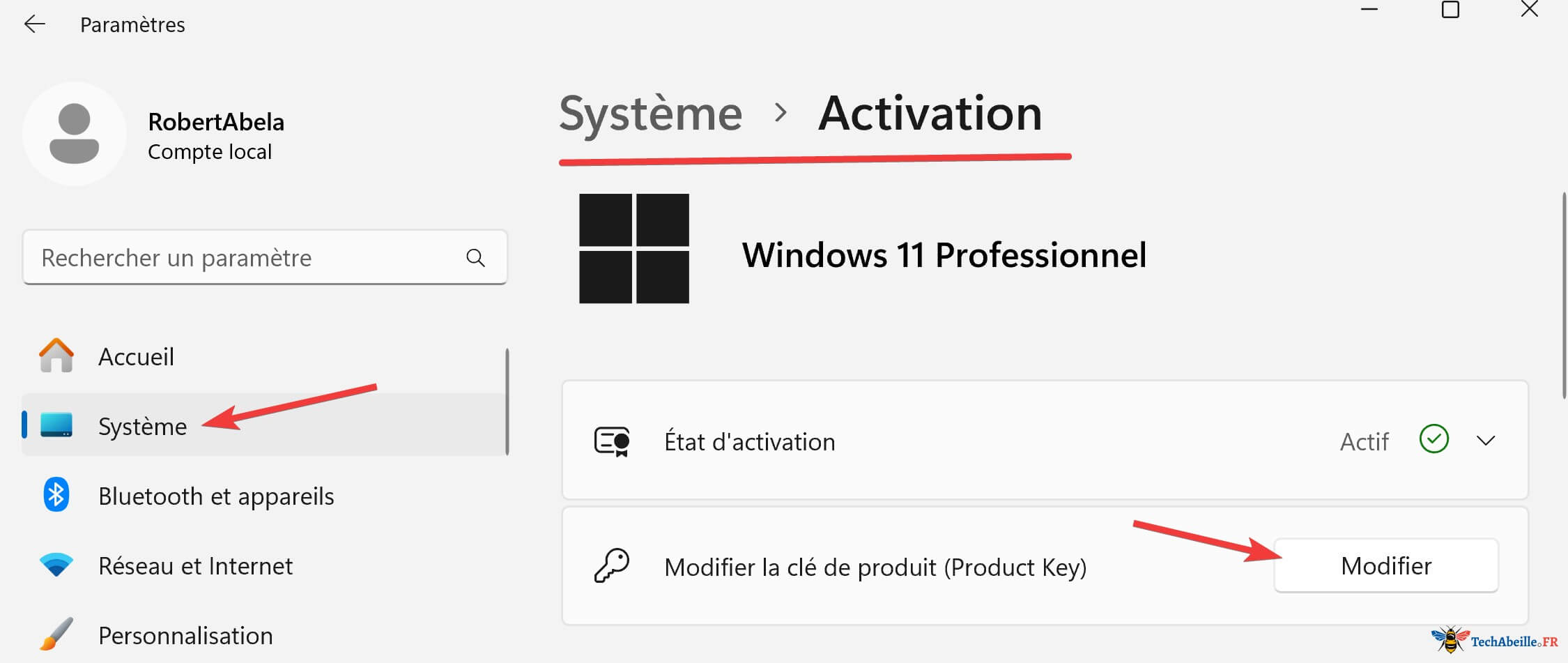
- Cliquez sur « Modifier la clé de produit » et saisissez votre clé à 25 caractères (format : XXXXX-XXXXX-XXXXX-XXXXX-XXXXX).
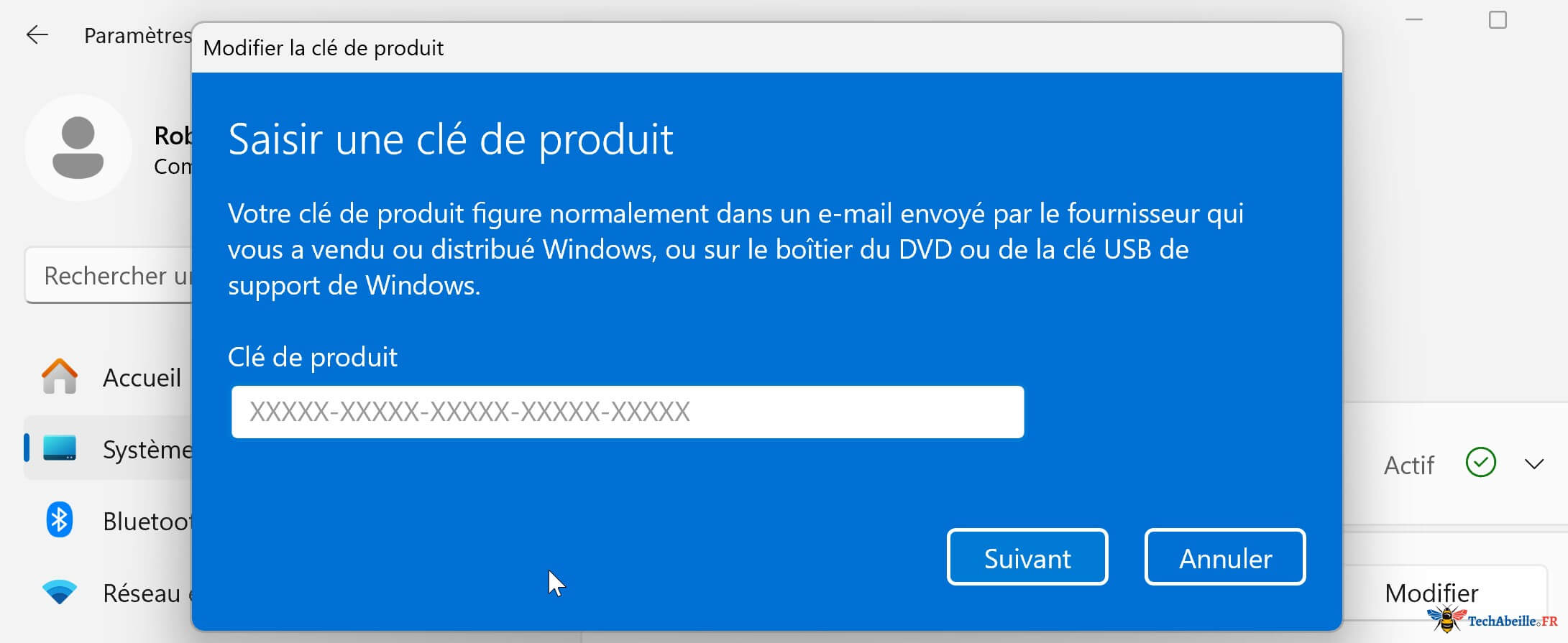
- Suivez les instructions pour terminer l’activation.
Impact des différents types d’activation :
- Clé commerciale (retail) : Transférable vers d’autres ordinateurs, mais ne peut activer qu’un seul appareil à la fois
- Clé OEM : Liée à un matériel spécifique (carte mère), le changement de carte mère peut nécessiter de contacter le support Microsoft
- Licence numérique : Activation automatique lors de la réinstallation de la même version de Windows, sans nécessiter de saisie manuelle de clé
- Licence en volume : Généralement gérée par une organisation, les particuliers ne devraient pas acheter ou utiliser ce type de licence
Conclusion
Nous espérons que ce guide vous aidera à retrouver ou gérer facilement votre clé de produit Windows 11 et à résoudre vos problèmes d’activation. Nous avons expliqué en détail les différents types de clés, les cas d’application de chaque méthode de recherche et leur principe de fonctionnement, ainsi que comment choisir la solution la plus adaptée à votre situation réelle.
Si vous avez des questions, n’hésitez pas à les partager en commentaire, nous ferons de notre mieux pour vous aider. Nous vous souhaitons une excellente expérience avec Windows 11 !
Publicité



















